Terugkerende betalingen verzamelen met abonnementen
Laatst bijgewerkt: april 17, 2024
Beschikbaar met elk van de volgende abonnementen, behalve waar vermeld:
|
|
Wanneer je een betaallink of offerte configureert om terugkerende betalingen te verzamelen, volgt HubSpot deze terugkerende betalingen via een abonnementsrecord in de CRM. En omdat HubSpot de koper automatisch factureert op basis van het schema dat je hebt ingesteld in de betaallink of offerte, hoef je geen aparte betaallinks te maken om periodieke betalingen te verzamelen.
Leer in dit artikel meer over:- Hoe abonnementen werken
- De manieren waarop je abonnementen kunt bekijken, bewerken of annuleren
- Hoe je e-mails met betalingsherinneringen kunt inschakelen
- Werken met abonnementen in andere HubSpot-tools.
Hoe abonnementen werken
Om abonnementsbetalingen te verzamelen via betaallinks en offertes, moet je een van de volgende betalingsverwerkers instellen:
- HubSpot-betalingen: stel HubSpot-betalingen in, de ingebouwde betalingsverwerker van HubSpot, die beschikbaar is voor Starter-, Professional- en Enterprise-accounts.
- Stripe betalingsverwerking: koppel je bestaande Stripe account om Stripe te gebruiken voor betalingsverwerking, wat beschikbaar is voor alle abonnementen.
Let op: als je eenmaal hebt getransfereerd met HubSpot Payments, is het momenteel niet mogelijk om van HubSpot Payments naar Stripe betalingsverwerking te gaan. Evenzo is het op dit moment niet mogelijk om een alternatief Stripe account aan te sluiten of HubSpot Payments in te stellen als je eenmaal hebt getransfereerd met Stripe betalingsverwerking met je gekoppelde Stripe account. Als je nog geen transacties hebt gedaan en je wilt overstappen, neem dan contact op met Support.
Wanneer een koper een betaallink of offerte gebruikt om een regelitem te kopen met een regelmatige factureringsfrequentie (ook bekend als een terugkerend regelitem), maakt HubSpot een abonnement aan om automatisch kosten in rekening te brengen bij de koper met de opgegeven frequentie. Dit betekent dat je niet meerdere betaallinks hoeft te maken om een koper te laten betalen voor producten of services die regelmatig worden verlengd.
Wanneer een koper een terugkerend artikel koopt, gebeurt het volgende:
- Jij en de koper ontvangen een betalingsmelding voor de eerste betaling van het abonnement.
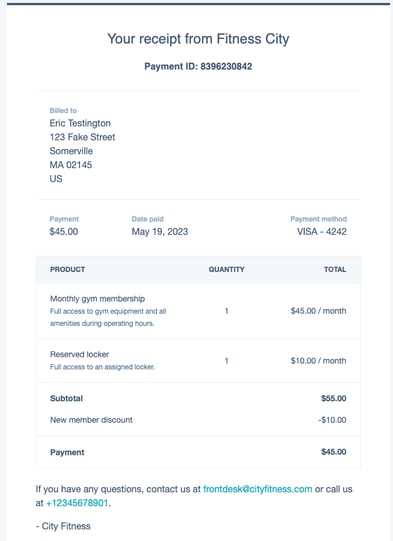
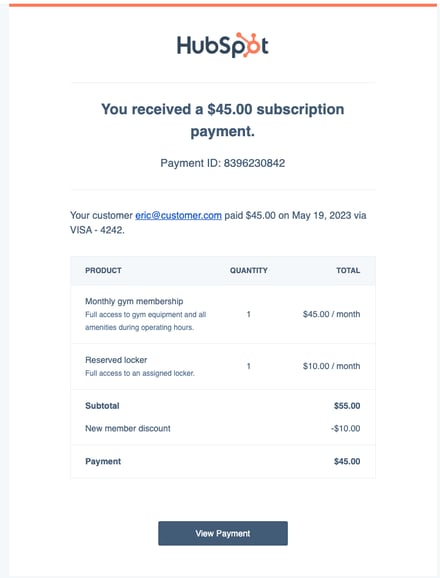
Ontvangst koper Ontvangstbewijs verkoper - HubSpot maakt een abonnementrecord aan om terugkerende betalingen bij te houden. Het abonnement wordt automatisch gekoppeld aan de contactpersoon die overeenkomt met het e-mailadres dat is opgegeven tijdens het afrekenen. Het wordt ook automatisch gekoppeld aan het gekoppelde bedrijf, de overeenkomst en de betalingsrecord van de contactpersoon.
- Regelitems met dezelfde factureringsfrequentie, factureringsvoorwaarden, factuurbegindatum en hetzelfde aantal betalingen worden bijgehouden op dezelfde abonnementsrecord, omdat ze samen kunnen worden gefactureerd.
- Regelitems met verschillende factureringsfrequenties, factureringsvoorwaarden, factuurbegindata en het aantal betalingen worden bijgehouden op afzonderlijke abonnementsrecords. Als een betaallink bijvoorbeeld twee terugkerende regelitems bevat, een maandelijkse en een jaarlijkse, worden er twee abonnementsrecords gemaakt. Evenzo, als een betaallink twee terugkerende regelitems met verschillende factureringstermijnen bevat, worden er twee abonnementsrecords aangemaakt.
- Als een terugkerende betaling wordt gedaan via een bankoverschrijving, zoals ACH, wordt een abonnementsrecord aangemaakt zodra de betaling is geautoriseerd en ingediend, zelfs als de betaling nog in behandeling is.
-
Als je Automatisch verlengen tot annulering hebt geselecteerd in het vervolgkeuzemenu Factureringsvoorwaarden van je regelitem, wordt er geen einddatum aan het abonnement gekoppeld. Om een einddatum in te stellen, selecteer je Vast aantal betalingen in het vervolgkeuzemenu Factureringsvoorwaarden en kies je het aantal betalingen dat het abonnement moet hebben in het vervolgkeuzemenu Aantal betalingen. HubSpot stelt automatisch de einddatum in op basis van het aantal ingestelde betalingen. Als de betaallink bijvoorbeeld op 1 maart is gebruikt en het vervolgkeuzemenu Aantal betalingen is ingesteld op 6, wordt de einddatum automatisch ingesteld op 1 september.
Let op: als je de oude HubSpot-Stripe integratie gebruikt voor offertes, maakt HubSpot geen abonnementsrecords voor terugkerende regelitems wanneer Stripe de geselecteerde betalingsmethode is. Dit geldt alleen voor de oude integratie. Als je in plaats daarvan Stripe hebt gekoppeld als betalingsverwerker, zal HubSpot abonnementsrecords aanmaken voor terugkerende regelitems.
- Wanneer de volgende betaaldatum aanbreekt, brengt HubSpot automatisch kosten in rekening bij de koper via de betaalmethode waarmee ze oorspronkelijk hebben gekocht. Als de klant deze betaalmethode moet bijwerken, kun je hem een koppeling sturen om deze bij te werken.
- Voor elke afschrijving stuurt HubSpot de koper een betalingsbewijs en worden de eigenschappen van het abonnement in HubSpot bijgewerkt. Je kunt ook herinneringse-mails inschakelen om de koper 14 dagen voor de volgende abonnementsbetaling op de hoogte te stellen.
- HubSpot stuurt e-mailmeldingen naar de accountbeheerders wanneer een abonnementsbetaling is gedaan of mislukt. Je kunt deze meldingen uitschakelen in de instellingen voor meldingen.
Abonnementen weergeven
Je kunt abonnementen bekijken via de indexpagina voor abonnementen of via de gekoppelde contact-, bedrijfs-, deal- en betalingsrecords van een abonnement. Je kunt de status van een abonnement controleren, het abonnement bewerken of de koper een koppeling sturen om zijn betaalmethode bij te werken.
Abonnementen weergeven op de pagina Abonnementenindex
Gebruik de abonnementindexpagina om alle abonnementen te bekijken en opgeslagen weergaven te maken en te gebruiken om abonnementen op specifieke criteria te filteren. Om de indexpagina weer te geven, navigeer je naar Verkoop > Betalingen > Abonnementen.
- De indexpagina met abonnementen bevat twee standaardweergaven die je kunt openen door op de tabbladen Onbetaald en Gepland boven de tabel te klikken. Deze weergaven filteren abonnementen op basis van de eigenschap Status. Meer informatie over abonnementsstatussen.
- Gebruik de vervolgkeuzemenu's Status en Volgende betaaldatum om snel alle abonnementen op deze kenmerken te filteren. Of klik op Geavanceerde filters om aanvullende filtercriteria in te stellen.
- Als je een weergave wilt opslaan voor toekomstig gebruik, klik je op het pictogram Opslaan rechtsboven in de tabel.
- Om de volledige details van een abonnement te bekijken of het abonnement te bewerken, klik je op de naam van het abonnement.
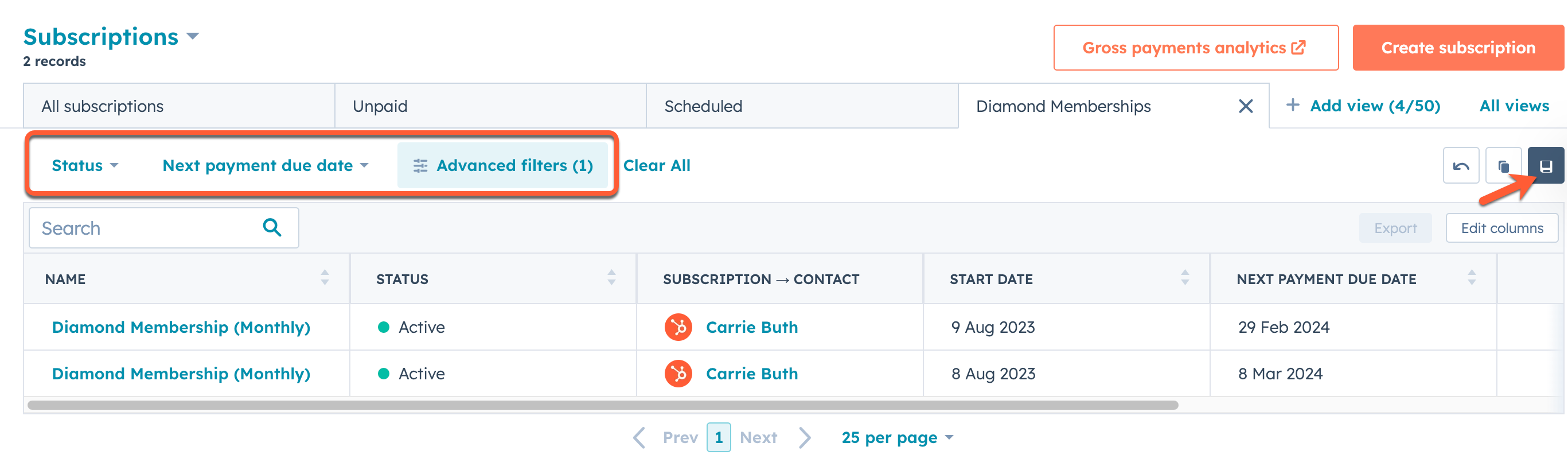
Meer informatie over het bekijken en filteren van records vindt u op de indexpagina.
Abonnementen weergeven op gekoppelde CRM-records
U kunt als volgt een abonnement bekijken in een van de gekoppelde records:
- Navigeer naar uw records:
- Ga in je HubSpot-account naar CRM > Contactpersonen.
- Ga in je HubSpot-account naar CRM > Bedrijven.
- Ga in je HubSpot-account naar CRM > Deals.
- Klik op de naam van de record die aan het abonnement is gekoppeld.
- Navigeer in de rechterzijbalk naar dekaart Abonnementen om de abonnementsstatus en begindatum te bekijken.
- Beweeg de muis over het abonnement en klik op Voorbeeld voor meer informatie.

- Bekijk de details van het abonnement in het rechterpaneel en bewerk het abonnement indien nodig.
Statussen van abonnementen
Hieronder vindt u meer informatie over wat elk abonnement betekent:
- Actief: alle geplande betalingen zijn succesvol verwerkt.
- Onbetaald: de geplande betaling voor de huidige factureringscyclus is mislukt. Er wordt een e-mail naar de koper gestuurd met het verzoek zijn betalingsgegevens bij te werken. Meer informatie over het afhandelen van mislukte abonnementsbetalingen.
- Geannuleerd: het abonnement is voor de termijn geannuleerd. Kopers worden niet gefactureerd voor geannuleerde abonnementen.
- Verlopen: de koper is gefactureerd volgens de oorspronkelijke factureringsperiode en er worden geen verdere kosten verwacht. Kopers worden niet gefactureerd voor verlopen abonnementen.
- Gepland: de facturering van het abonnement is uitgesteld om in de toekomst te beginnen, zoals aangegeven in de eigenschap Begindatum.
Een abonnement bewerken
Als u een bestaand abonnement wilt bijwerken, zoals de regelitems, de volgende betaaldatum, de betaalmethode en de bijbehorende contactpersoon:
- Navigeer in je HubSpot-account naar Verkoop > Betalingen > Abonnementen.
- Klik op de indexpagina voor abonnementen op de naam van het abonnement.
- Klik in het rechterpaneel rechtsboven op Acties en selecteer vervolgens een van de volgende opties:
- Abonnement bewerken: bewerk de lijstitems van het abonnement, inclusief prijs, hoeveelheid en kortingen.
- Betalingsmethode bijwerken: werk de betalingsmethode bij die wordt gebruikt voor de facturering van het abonnement.
- Volgende betaaldatum bewerken: plan de volgende betaaldatum in op een andere datum.
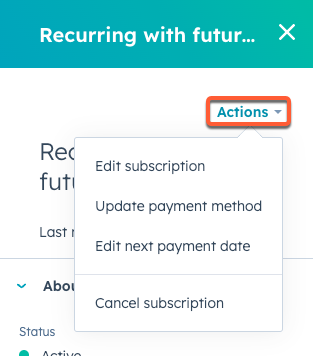
- U kunt ook naar het gedeelte Contacten van het abonnement scrollen en vervolgens op + Toevoegen klikken om het bijbehorende contact bij te werken.
U kunt het zijpaneel van het abonnement ook openen vanuit een van de gekoppelde CRM-records.

Een abonnement annuleren
Als een koper vraagt om zijn abonnement te annuleren, kun je het abonnement annuleren via het abonnementrecord in HubSpot. Het abonnement wordt direct geannuleerd en er worden geen kosten meer in rekening gebracht aan de klant. Je kunt wachten met annuleren tot het einde van de factureringsperiode, of het abonnement annuleren en de ongebruikte servicedagen terugbetalen. Als je een abonnement annuleert met een nog uitstaande betaling via een bankoverschrijving, zoals ACH, wordt de nog uitstaande betaling niet automatisch geannuleerd en teruggestort.
Let op: als je geen restitutiebeleid hebt, is het aan te raden om dichter bij de factuurdatum te annuleren.
- Navigeer in je HubSpot-account naar Verkoop > Betalingen > Abonnementen.
- Klik op de indexpagina voor abonnementen op de naam van het abonnement.
- Klik rechtsboven in het paneel op het vervolgkeuzemenu Acties en selecteer vervolgens Abonnement annuleren.
- Schakel in het dialoogvenster het selectievakje I understand the customer will not be charged again in .
- Klik op Abonnement annuleren.
De klant ontvangt een e-mail om het abonnement te annuleren.
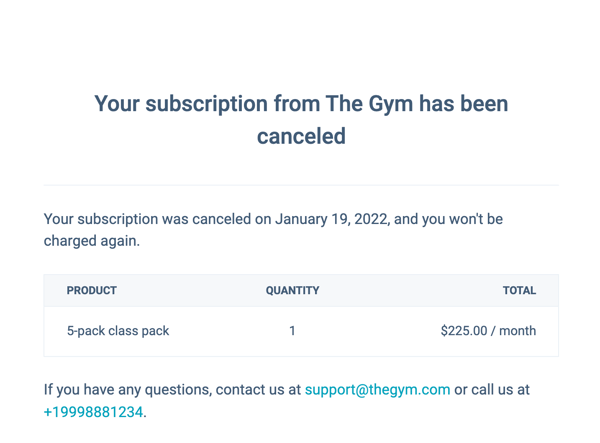
Als je het abonnement hebt geannuleerd voor het einde van de factureringsperiode, lees dan hoe je een terugbetaling kunt doen vanuit je betalingsdashboard. Je kunt ook een op abonnementen gebaseerde workflow maken om een melding naar je team te sturen wanneer de volgende betaling van een klant moet worden gedaan om hen eraan te herinneren het abonnement op te zeggen.

E-mails met betalingsherinneringen inschakelen
Je kunt 14 dagen voordat de volgende betaling voor een abonnement moet plaatsvinden een herinneringse-mail naar je kopers sturen.
Let op: voor abonnementen waarbij de betaling via SEPA-incasso wordt geïnd, wordt de eerstvolgende betalingsherinnering automatisch twee dagen voor de factuurdatum verzonden om aan de regels te voldoen.
- Klik in je HubSpot-account op het settings instellingen-pictogram in de bovenste navigatiebalk.
- Navigeer in het menu aan de linkerkant naar Betalingen.
- Klik op het tabblad Meldingen.
- Klik op om de optie Aankomende betalingsherinnering in te schakelen.

- Klik op Opslaan.
Er wordt nu een herinneringse-mail naar de koper verzonden voor de volgende betaling. Je kunt ook workflows gebruiken om meldingen te versturen voor een aanstaande abonnementsbetaling.
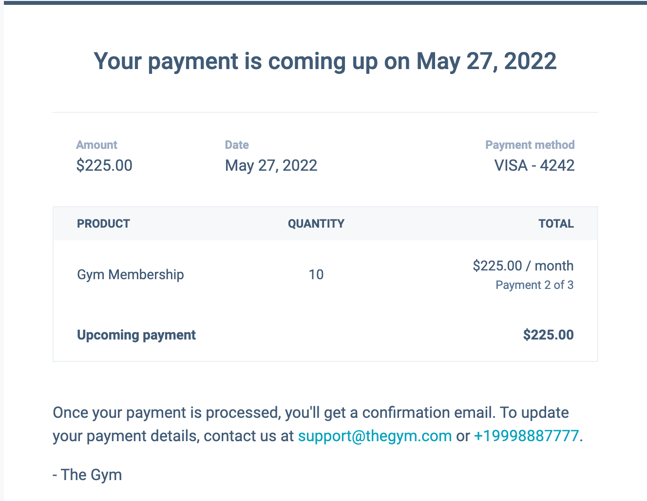
Abonnementen gebruiken in andere HubSpot-tools
Je kunt abonnementsgegevens gebruiken in andere HubSpot tools, waaronder workflows, lijsten en rapporten.
- Maak workflows op basis van abonnementen om acties te automatiseren op basis van abonnementsgegevens. Stuur bijvoorbeeld een interne melding naar je team wanneer de status van een abonnement is verlopen, of werk de eigenaar van het abonnement automatisch bij. Meer informatie over triggers voor het inschrijven van abonnementen.
- Houd terugkerende inkomsten bij in de analysetool voor abonnementen of maak een aangepast rapport op basis van abonnementsgegevens. Als je een aangepast rapport maakt, moet je Abonnementen selecteren als gegevensbron, of het afzonderlijke object als je een afzonderlijk objectrapport maakt.
- Segmenteer uw contactpersonen of bedrijven in lijsten op basis van de eigenschappen van abonnementen. Maak bijvoorbeeld een lijst met contactpersonen met een bekende einddatum voor het abonnement en stuur vervolgens een e-mail naar de lijst met contactpersonen om hen aan te moedigen het abonnement te verlengen.
